Sådan sletter du indhold eller flere kontakter på iPhone
Generelt kan en iPhone gemme omkring 50,000 kontakter. Det er nok for de fleste. Det er dog ubelejligt at finde specifikke kontakter, hvis du har hundredvis af elementer i din telefonbog. Derfor bør du fjerne ubrugelige eller forældede kontakter. Den faktiske arbejdsgang for sletning af kontakter på en iPhone kan variere, afhængigt af om elementerne rent faktisk er gemt eller tilgængelige på din enhed. Du kan følge vores konkrete vejledning til at fjerne kontakter.
SIDEINDHOLD:
- Del 1: Sådan sletter du alle kontakter på iPhone uden gendannelse
- Del 2: Sådan sletter du flere kontakter på iPhone
- Del 3: Sådan sletter du en kontakt på iPhone
- Del 4: Sådan sletter du dubletter af kontakter på iPhone
- Del 5: Sådan sletter du iPhone-kontakter på iCloud
- Del 6: Sådan sletter du kontakter på iPhone fra en konto
Del 1: Sådan sletter du alle kontakter på iPhone uden gendannelse
Hvis du har brug for at slette kontakter på din iPhone, inden du sælger den, Apeaksoft iPhone Eraser er den bedste løsning. Den kan slette alle dine kontakter ved hjælp af avanceret teknologi. Det sikrer, at ingen kan gendanne din telefonbog. Endnu vigtigere er det, at den intuitive brugerflade giver brugerne mulighed for nemt at navigere.
Den bedste måde at slette alle kontakter på din iPhone uden gendannelse
- Slet alle kontakter i tre trin.
- Integrer avanceret teknologi til at slette dine kontakter.
- Tilbyder tre sletteniveauer til forskellige situationer.
- Understøtte de nyeste versioner af iOS og iPadOS.
Sikker download
Sikker download

Sådan sletter du alle kontakter på din iPhone uden gendannelse
Trin 1
Find din iPhone
Start den bedste iPhone-sletesoftware, når du har installeret den på din pc. Der findes en anden version til Mac-brugere. Tilslut din iPhone til din pc med et Lightning-kabel. Hvis du forbinder de to enheder for første gang, skal du trykke på Stol på din skærm for at stole på denne pc. Derefter vil softwaren automatisk registrere din iPhone.

Trin 2
Vælg et niveau
Gå til Slet alle data fanen i sidebjælken og vælg et passende sletteniveau:
Lav niveau hurtigt sletter alle data på din iPhone.
Hvis du vælger Mellemøsten niveau, vil dine data blive overskrevet for at sikre, at de ikke kan gendannes.
Høj niveau anvender DoD 5220.22-M-standarden til at slette dine kontakter.

Trin 3
Slet iPhone-kontakter
Klik derefter på knappen Starten knappen for at bekræfte valget. Skriv 0000 i feltet og klik på Slet knappen for at begynde at slette iPhone-kontakter. Under processen skal du holde din iPhone tilsluttet din pc.

Del 2: Sådan sletter du flere kontakter på iPhone
Det er uundværligt at slette flere kontakter på en iPhone, hvis du har mange ubrugelige kontakter. Der er to måder at slette flere kontakter på din iPhone og dermed tynde din telefonbog ud. Vi demonstrerer arbejdsgangene på hver især.

Sådan sletter du kontinuerlige kontakter på iPhone
Trin 1 Åbn din Kontakt os appen. Eller åbn Telefon app og gå til Kontakt os.
Trin 2 Tryk på den første uønskede kontakt med to fingre, og træk ned for at vælge de tilstødende kontakter.
Når kontakter er markeret med gråt, betyder det, at de er valgt.
Trin 3 Slip fingeren, og tryk længe på en valgt kontakt.
Trin 4 Tryk på Slet [nummer] Kontakter på kontekstmenuen.
Trin 5 Til sidst skal du trykke på Slet kontaktpersoner knappen på advarselsboksen.
Sådan sletter du diskontinuerlige kontakter på iPhone
Trin 1 Kør Kontakt os app fra din startskærm.

Trin 2 Tryk på Lister i øverste venstre hjørne
Trin 3 Presse Tilføj liste, vælg din konto, tilføj et navn, og tryk på færdig.
Trin 4 Gå ind i gruppen, tryk på Tilføj knappen, og vælg de uønskede kontakter.
Trin 5 Tryk på Udført at bekræfte det.
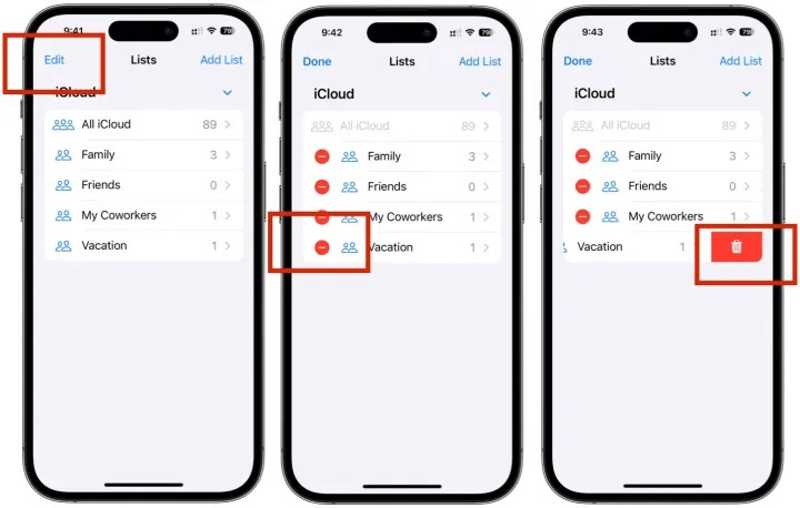
Trin 6 Tryk derefter på Redigere knap i din Kontakt os ca.
Trin 7 Tryk på – knappen på den nye gruppe, og tryk på Slette .
Del 3: Sådan sletter du en kontakt på iPhone
Du kan selvfølgelig slette en kontakt på din iPhone, hvis kontakten er ubrugelig. Processen er forskellig fra arbejdsgangen for at slette flere kontakter på din iPhone. Du kan følge nedenstående trin:
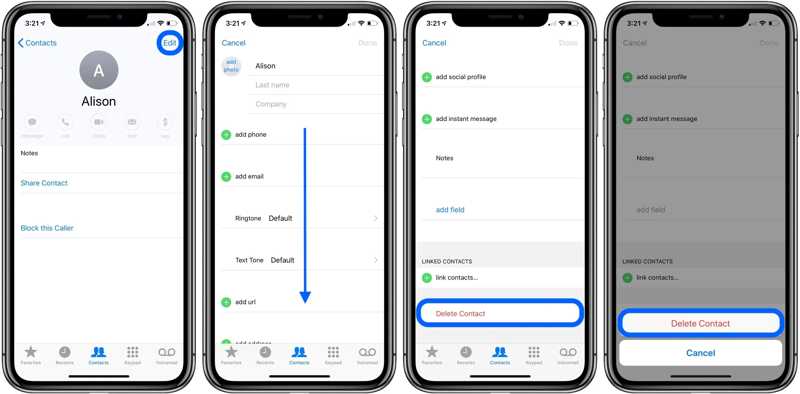
Trin 1 Find den kontakt, du vil slette, i din Kontakt os ca.
Trin 2 Tryk på kontakten for at åbne skærmen med kontaktoplysninger.
Trin 3 Tryk på ikonet Redigere knappen, og tryk Slet kontakt på bunden.
Trin 4 Til sidst skal du trykke på Slet kontakt knappen i bekræftelsesdialogboksen.
Del 4: Sådan sletter du dubletter af kontakter på iPhone
Sådan sletter du duplikerede kontakter på iPhone med samme navn
Hvis du har mange kopier af kontakter, kan du forkorte din telefonbog ved at slette dubletter af kontakter på din iPhone. Apple giver dig mulighed for at finde dubletter af kontakter og flette eller slette kopierne.
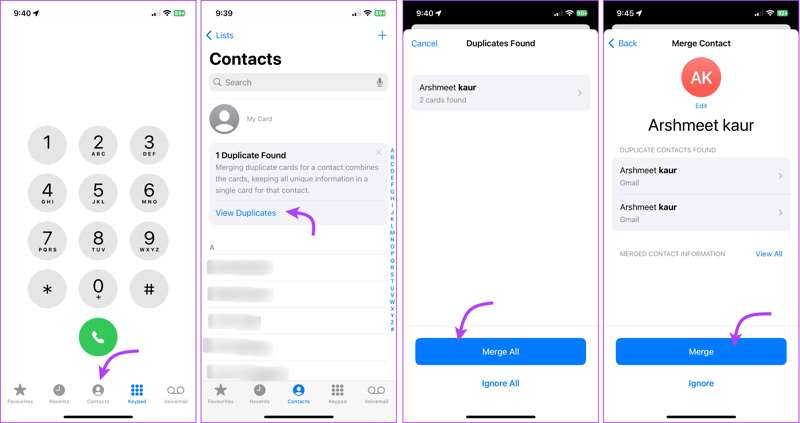
Trin 1 Åbn din Kontakter-app.
Trin 2 Tryk på ikonet Se dubletter knappen, hvis du har dubletter af kontakter.
Trin 3 Nu får du en liste over alle dubletter af kontakter.
Trin 4 Tryk på ikonet Flet alle knappen for at slette dubletter af kontakter på én gang.
Trin 5 Til sidst skal du trykke på Flet i alarmdialogboksen for at bekræfte din handling.
Sådan sletter du duplikerede kontakter på iPhone uden samme navn
iOS genkender dubletter af kontakter via navnet. Hvis dine dubletter af kontakter har forskellige navne, kan iPhone ikke registrere dem, og du skal manuelt søge efter og slette dem ved at følge nedenstående trin.
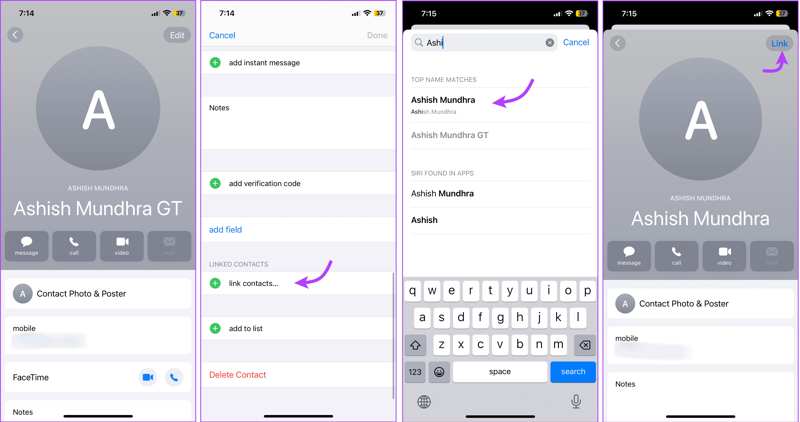
Trin 1 Tryk på en kontakt i din Kontakt os ca.
Trin 2 Tryk Redigere .
Trin 3 Rul ned og tryk link kontakter.
Trin 4 Find derefter den kopi, du vil slette.
Trin 5 Tjek oplysningerne, tryk på Link, og hit Udført for at bekræfte det
Del 5: Sådan sletter du iPhone-kontakter på iCloud
Alle dine kontakter synkroniseres med iCloud. Hvis du ikke har din iPhone i hånden eller ikke har adgang til den, kan du slette iPhone-kontakter med en webbrowser. Derudover kan du slette én, flere eller duplikerede kontakter online.
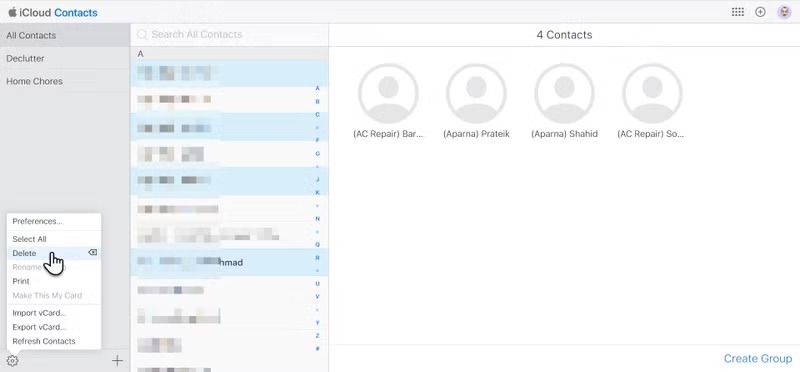
Trin 1 Gå til www.icloud.com i en browser, og log ind med dit Apple-id og din adgangskode.
Tip: Hvis tofaktorgodkendelse er aktiveret, skal du indtaste bekræftelseskoden for at få adgang til iCloud.
Trin 2 Klik på knappen Kontakt os mulighed for at åbne siden iCloud-kontakter.
Trin 3 Gå til Alle kontakter fanen i sidebjælken, og vælg den uønskede kontakt på listen.
Tip: Hvis du vil slette flere kontakter, skal du trykke på Ctrl or Cmd tasten på tastaturet, og klik på hvert uønsket element.
Trin 4 Klik på knappen Indstillinger knappen nederst til venstre og vælg Slette.
Trin 5 I alarmdialogboksen skal du klikke på Slette for at bekræfte din handling.
Bemærk: Hvis du aktiverer synkronisering af iCloud-kontakter, synkroniseres ændringerne med det samme til din iPhone.
Del 6: Sådan sletter du kontakter på iPhone fra en konto
Derudover giver Apple dig mulighed for at slette alle kontakter fra en bestemt konto på din iPhone. Når du tilføjer en konto, f.eks. Google, Yahoo og flere, til din iPhone, kan du synkronisere kontakter til din enhed. For at slette dem kan du deaktivere kontaktsynkronisering.
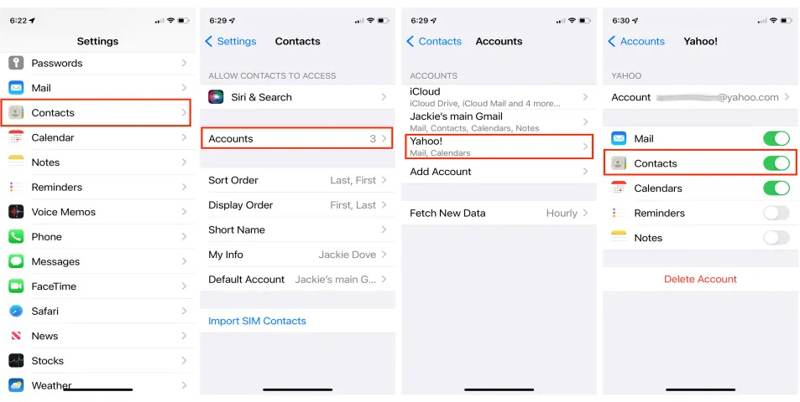
Trin 1 Åbne Indstillinger app på din iPhone.
Trin 2 Rul ned og tryk Kontakt os.
Trin 3 Vælg den Konti mulighed og vælg den ønskede konto.
Trin 4 Slå kontakten fra for Kontakt os.
Trin 5 Tryk på, når du bliver bedt om det Slet fra min iPhoneDerefter vil du opdage, at disse kontakter er forsvundet i din Kontakter-app.
Konklusion
Denne artikel demonstrerede seks metoder til slet en eller flere kontakter på din iPhoneDu kan slette et enkelt element, flere kontakter, en gruppe eller duplikere elementer fra din telefonbog. Derudover kan du udføre arbejdet på iCloud. Apeaksoft iPhone Eraser er den bedste mulighed for at slette iPhone-kontakter uden gendannelse. Hvis du har andre spørgsmål om dette emne, bedes du skrive dem ned under dette indlæg.
Relaterede artikler
Kan du ikke slette fotos fra iPhone eller kan ikke finde papirkurv-ikonet i appen Fotos? Her er flere måder at løse dette problem på og slette fotos fra iPhone.
Hvis du ikke kan slette iOS-opdatering, skal du ikke gå glip af denne artikel. Det viser, hvordan man sletter iOS-opdatering og softwareopdatering på iPhone og iPad på lette måder.
I denne omfattende guide kan du lære, hvordan du permanent sletter billeder fra din iPhone og frigør plads effektivt.
Vil du slette musik fra iPhone, iPad eller iPod? Bare følg denne artikel for at fjerne sange/albums/al musik/afspilningslister fra iPhone med 3 enkle løsninger.

